用A4纸打印成A5大小的册子为例讲解
- 格式:docx
- 大小:21.25 KB
- 文档页数:4
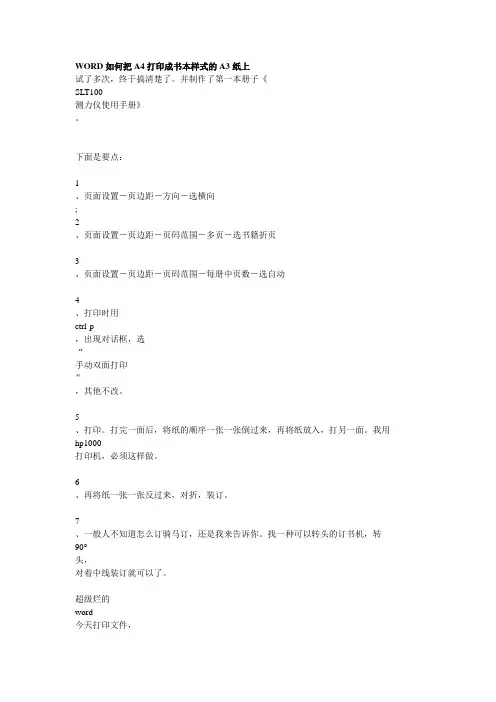
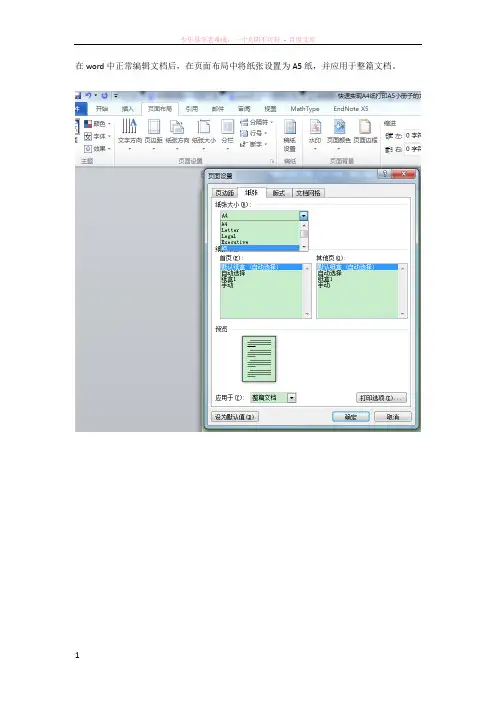
在word中正常编辑文档后,在页面布局中将纸张设置为A5纸,并应用于整篇文档。
然后将文档转成pdf文档
对pdf文档进行打印,并在打印设置中将页面缩放方式设置中小册子,如下图
至此就可以利用A4的纸张来打印A5规格的小册子。
说明:这里电脑安装的pdf文档阅读器是XChange PDF Viewer。
另外,一张A4纸共打印4面A5页面,因而文档中总页面数应为4的倍数,不足系统会自动补空白页面。
系统自动安排页面的搭配,A4纸的第一面打印原A5文档的第一面和最后一面,A4纸的第二面打印原A5文档的第二面和倒数第二面。
这里我们并不需要去设置页面的组合方式,只在在原文档的编辑中没问题,这里简单设置就能打印小册子效果。
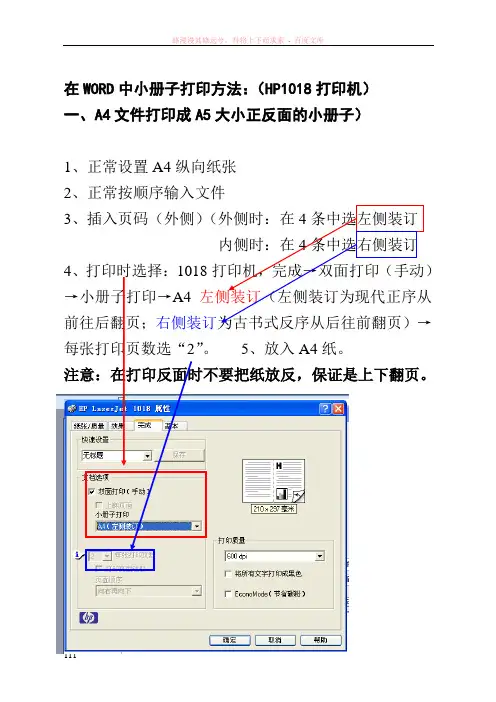
在WORD中小册子打印方法:(HP1018打印机)
一、A4文件打印成A5大小正反面的小册子)
1、正常设置A4纵向纸张
2、正常按顺序输入文件
3、插入页码(外侧)(外侧时:在4条中选左侧装订
内侧时:在4条中选右侧装订4、打印时选择:1018打印机,完成→双面打印(手动)→小册子打印→A4左侧装订(左侧装订为现代正序从前往后翻页;右侧装订为古书式反序从后往前翻页)→每张打印页数选“2”。
5、放入A4纸。
注意:在打印反面时不要把纸放反,保证是上下翻页。
二、A4文件打印成A5的二分之一大小正反面的小册子,打印设置如前图,只是把如下对话框中的“每页版数:1版;按纸张大小缩放成A5”即可。
纵向放入A5纸。
在WORD中小册子打印方法:(美能达 211 打印机)首先在“开始→打印机和传真”
中点选211属性开启双面功能(双击“双面”)0。
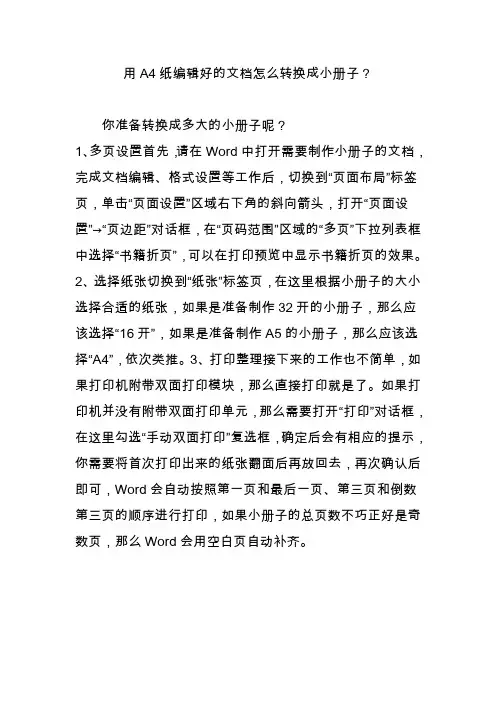
用A4纸编辑好的文档怎么转换成小册子?
你准备转换成多大的小册子呢?
1、多页设置首先,请在Word中打开需要制作小册子的文档,完成文档编辑、格式设置等工作后,切换到“页面布局”标签页,单击“页面设置”区域右下角的斜向箭头,打开“页面设置”→“页边距”对话框,在“页码范围”区域的“多页”下拉列表框中选择“书籍折页”,可以在打印预览中显示书籍折页的效果。
2、选择纸张切换到“纸张”标签页,在这里根据小册子的大小选择合适的纸张,如果是准备制作32开的小册子,那么应该选择“16开”,如果是准备制作A5的小册子,那么应该选择“A4”,依次类推。
3、打印整理接下来的工作也不简单,如果打印机附带双面打印模块,那么直接打印就是了。
如果打印机并没有附带双面打印单元,那么需要打开“打印”对话框,在这里勾选“手动双面打印”复选框,确定后会有相应的提示,你需要将首次打印出来的纸张翻面后再放回去,再次确认后即可,Word会自动按照第一页和最后一页、第三页和倒数第三页的顺序进行打印,如果小册子的总页数不巧正好是奇数页,那么Word会用空白页自动补齐。
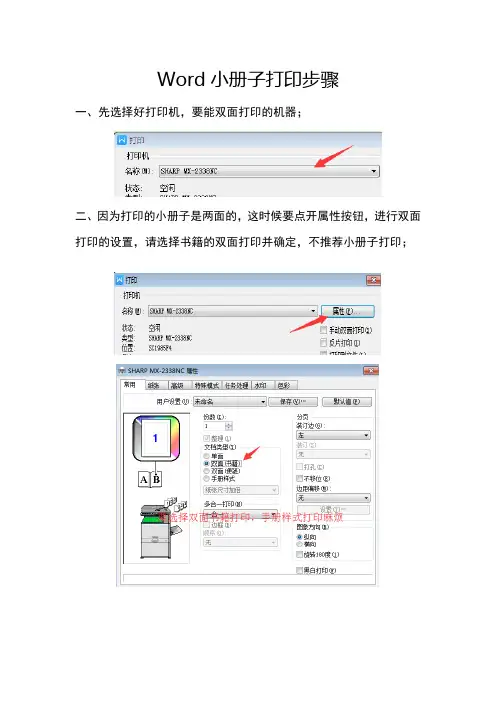
Word小册子打印步骤
一、先选择好打印机,要能双面打印的机器;
二、因为打印的小册子是两面的,这时候要点开属性按钮,进行双面打印的设置,请选择书籍的双面打印并确定,不推荐小册子打印;
三、小册子的打印是把两个word页面合并到一张A4纸的单面上,在打印属性中设置每页的版数为2版,如果将四个word页面合并到一张A4纸的单面上,就要设置为每页的版数为4版;
四、小册子的页码综合最好是4的倍数,因为小册子都是4面的,如果不是4的倍数也不用担心,系统会自动补充白面。
小册子都是从左往右折页看的,页码并不连贯,需要计算设置,这时建议拿出一本已打印好的小册子参考一下,A4反正面的页码之和相同,如一份60页的小册子:
打印第一张纸应为60,1,2,59
打印第二张纸应为58,3,4,57
打印第三张纸应为56,5,6,55
打印第四张纸应为54,7,8,53。
最后一张应为 26,25,24,27
前面红字之和等于后面绿字之和,且都等于第一页与最后一页页码之和。
打印的时候如下设置即可。
五、打印结束,欣赏自己的成果吧。
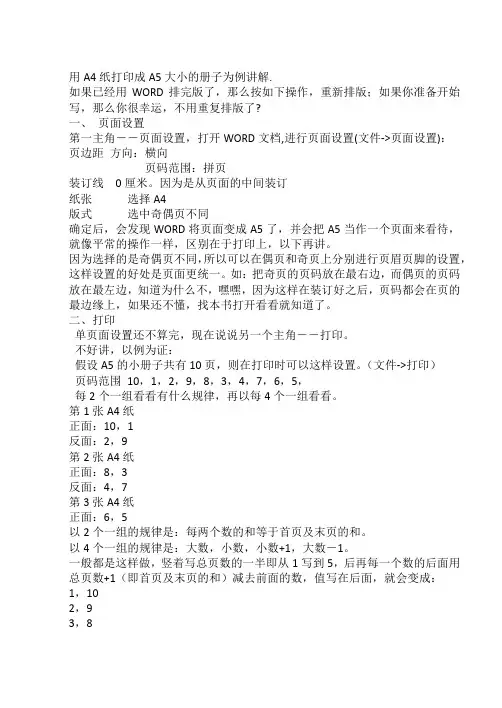
用A4纸打印成A5大小的册子为例讲解.如果已经用WORD排完版了,那么按如下操作,重新排版;如果你准备开始写,那么你很幸运,不用重复排版了?一、页面设置第一主角――页面设置,打开WORD文档,进行页面设置(文件->页面设置):页边距方向:横向页码范围:拼页装订线0厘米。
因为是从页面的中间装订纸张选择A4版式选中奇偶页不同确定后,会发现WORD将页面变成A5了,并会把A5当作一个页面来看待,就像平常的操作一样,区别在于打印上,以下再讲。
因为选择的是奇偶页不同,所以可以在偶页和奇页上分别进行页眉页脚的设置,这样设置的好处是页面更统一。
如:把奇页的页码放在最右边,而偶页的页码放在最左边,知道为什么不,嘿嘿,因为这样在装订好之后,页码都会在页的最边缘上,如果还不懂,找本书打开看看就知道了。
二、打印单页面设置还不算完,现在说说另一个主角――打印。
不好讲,以例为证:假设A5的小册子共有10页,则在打印时可以这样设置。
(文件->打印)页码范围10,1,2,9,8,3,4,7,6,5,每2个一组看看有什么规律,再以每4个一组看看。
第1张A4纸正面:10,1反面:2,9第2张A4纸正面:8,3反面:4,7第3张A4纸正面:6,5以2个一组的规律是:每两个数的和等于首页及末页的和。
以4个一组的规律是:大数,小数,小数+1,大数-1。
一般都是这样做,竖着写总页数的一半即从1写到5,后再每一个数的后面用总页数+1(即首页及末页的和)减去前面的数,值写在后面,就会变成:1,102,93,84,75,6然后,再从第一行开始,每隔一行,把两个数互换,就变成:10,12,98,34,76,5然后再横向排列,就出来了10,1,2,9,8,3,4,7,6,5GOOD!,就选择按码范围打印,然后把这一串数字粘贴过去,点打印。
放纸的时候也要注意,第一页纸打完后,还是第一页翻过来(保持字的方向,左右翻),再打印,以上是一页一页的打。
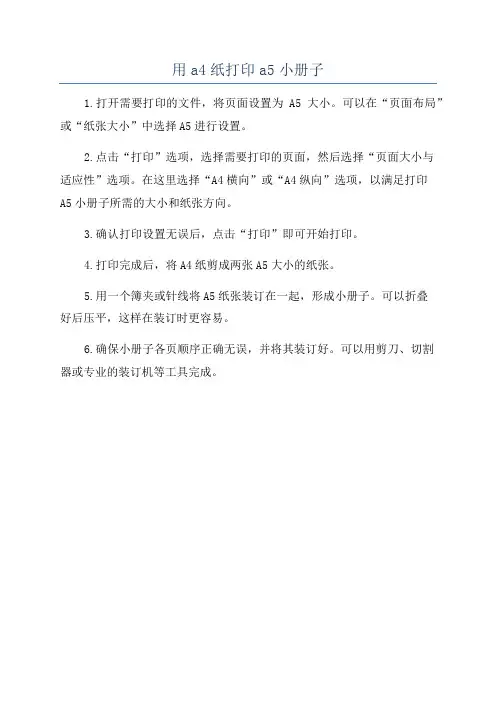
用a4纸打印a5小册子
1.打开需要打印的文件,将页面设置为A5大小。
可以在“页面布局”或“纸张大小”中选择A5进行设置。
2.点击“打印”选项,选择需要打印的页面,然后选择“页面大小与
适应性”选项。
在这里选择“A4横向”或“A4纵向”选项,以满足打印
A5小册子所需的大小和纸张方向。
3.确认打印设置无误后,点击“打印”即可开始打印。
4.打印完成后,将A4纸剪成两张A5大小的纸张。
5.用一个簿夹或针线将A5纸张装订在一起,形成小册子。
可以折叠
好后压平,这样在装订时更容易。
6.确保小册子各页顺序正确无误,并将其装订好。
可以用剪刀、切割
器或专业的装订机等工具完成。
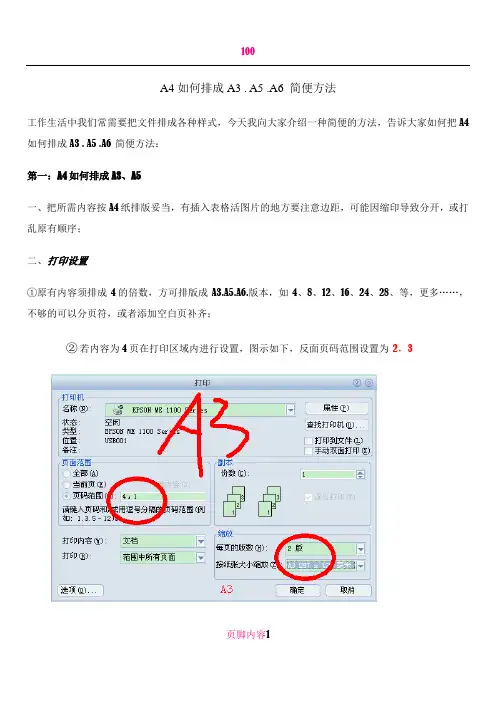
A4如何排成A3 . A5 .A6 简便方法
工作生活中我们常需要把文件排成各种样式,今天我向大家介绍一种简便的方法,告诉大家如何把A4如何排成A3 . A5 .A6 简便方法:
第一:A4如何排成A3、A5
一、把所需内容按A4纸排版妥当,有插入表格活图片的地方要注意边距,可能因缩印导致分开,或打乱原有顺序;
二、打印设置
①原有内容须排成4的倍数,方可排版成A3.A5.A6.版本,如4、8、12、16、24、28、等,更多……,不够的可以分页符,或者添加空白页补齐;
②若内容为4页在打印区域内进行设置,图示如下,反面页码范围设置为2,3
页脚内容1
第二:A4如何排成A6(以24页为示例)
页脚内容2
第三:下面给大家出张表格,更清楚地表示页码范围的输入关系,可以以此类推:页码范围输入数字实例,A4排成A3、A5都适用,页码中间都用逗号隔开
1、4页示例
2、8页示例
2、24页示例
页脚内容3
页脚内容4
2、24页示例
页脚内容5
排成A6版本页码范围示例
正反页码
正面1,3,5,7 第一张纸
反面4,2,8,6
正面9,11,13,15 第二张纸合成后裁剪开即可反面12,10,16,14
正面17,19,21,23 第三张纸
反面20,18,24,22
页脚内容6
四、注意先出样品,以防某些地方出失误,一般打印头先出来,单面打印机的可以把纸翻过来,头朝下,放进去即可。
五、页码多的可以到因文印店,或者去专业印刷。
页脚内容7。
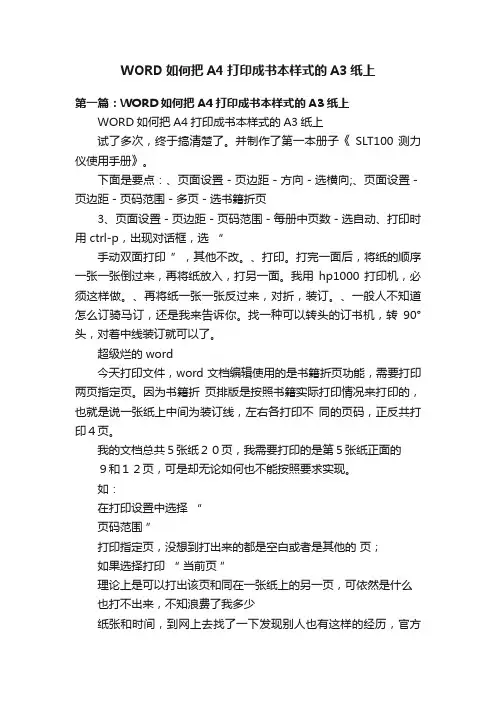
WORD如何把A4打印成书本样式的A3纸上第一篇:WORD如何把A4打印成书本样式的A3纸上WORD如何把A4打印成书本样式的A3纸上试了多次,终于搞清楚了。
并制作了第一本册子《SLT100 测力仪使用手册》。
下面是要点:、页面设置-页边距-方向-选横向;、页面设置-页边距-页码范围-多页-选书籍折页3、页面设置-页边距-页码范围-每册中页数-选自动、打印时用 ctrl-p,出现对话框,选“手动双面打印”,其他不改。
、打印。
打完一面后,将纸的顺序一张一张倒过来,再将纸放入,打另一面。
我用hp1000 打印机,必须这样做。
、再将纸一张一张反过来,对折,装订。
、一般人不知道怎么订骑马订,还是我来告诉你。
找一种可以转头的订书机,转90° 头,对着中线装订就可以了。
超级烂的 word今天打印文件,word 文档编辑使用的是书籍折页功能,需要打印两页指定页。
因为书籍折页排版是按照书籍实际打印情况来打印的,也就是说一张纸上中间为装订线,左右各打印不同的页码,正反共打印4页。
我的文档总共5张纸20页,我需要打印的是第5张纸正面的9和12页,可是却无论如何也不能按照要求实现。
如:在打印设置中选择“页码范围”打印指定页,没想到打出来的都是空白或者是其他的页;如果选择打印“ 当前页”理论上是可以打出该页和同在一张纸上的另一页,可依然是什么也打不出来,不知浪费了我多少纸张和时间,到网上去找了一下发现别人也有这样的经历,官方给的打印方法在实际中根本就实现不了,要么打出来是空白文档,要么打出来的就不知道是哪页。
这个破word 真烂,不知浪费了我多少纸张和时间郁闷~~~~~~~~~~~~~ Word 2003 有了很强的打印小册子的功能看起来应该是不需要其它第三方软件就可以打印小册子了。
在页面设置里面选择页码范围,书籍折页,每册中的页数选全部就可以了。
对于每册中的页数,控制还是比较死板,个人认为不如手工来分,按章节分的一定会好看很多。
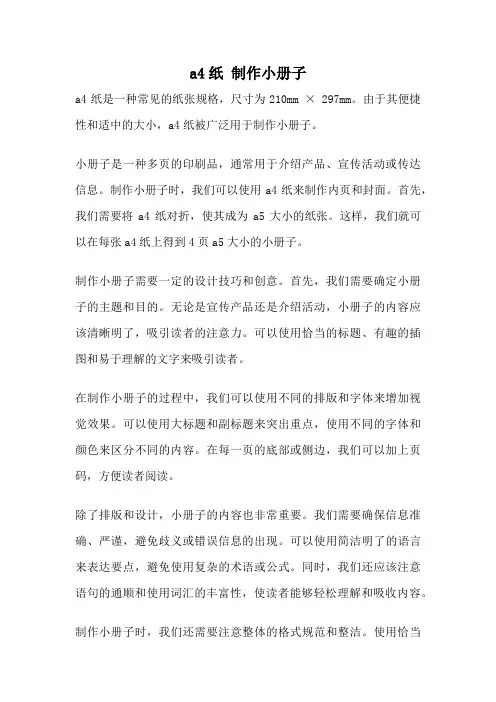
a4纸制作小册子a4纸是一种常见的纸张规格,尺寸为210mm × 297mm。
由于其便捷性和适中的大小,a4纸被广泛用于制作小册子。
小册子是一种多页的印刷品,通常用于介绍产品、宣传活动或传达信息。
制作小册子时,我们可以使用a4纸来制作内页和封面。
首先,我们需要将a4纸对折,使其成为a5大小的纸张。
这样,我们就可以在每张a4纸上得到4页a5大小的小册子。
制作小册子需要一定的设计技巧和创意。
首先,我们需要确定小册子的主题和目的。
无论是宣传产品还是介绍活动,小册子的内容应该清晰明了,吸引读者的注意力。
可以使用恰当的标题、有趣的插图和易于理解的文字来吸引读者。
在制作小册子的过程中,我们可以使用不同的排版和字体来增加视觉效果。
可以使用大标题和副标题来突出重点,使用不同的字体和颜色来区分不同的内容。
在每一页的底部或侧边,我们可以加上页码,方便读者阅读。
除了排版和设计,小册子的内容也非常重要。
我们需要确保信息准确、严谨,避免歧义或错误信息的出现。
可以使用简洁明了的语言来表达要点,避免使用复杂的术语或公式。
同时,我们还应该注意语句的通顺和使用词汇的丰富性,使读者能够轻松理解和吸收内容。
制作小册子时,我们还需要注意整体的格式规范和整洁。
使用恰当的段落和标题可以使文章结构清晰,易于阅读。
同时,我们还应该避免输出http地址或图片链接,以确保文章的整洁和内容的准确性。
a4纸是制作小册子的理想选择。
它的便捷性和适中的大小使其成为制作小册子的理想纸张规格。
在制作小册子时,我们需要注意设计技巧、内容准确性和整体格式的规范整洁。
通过合理的排版、清晰的语言和丰富的词汇,我们可以制作出令人满意的小册子,传达有效的信息。

Word小册子打印步骤
一、先选择好打印机,要能双面打印的机器;
二、因为打印的小册子是两面的,这时候要点开属性按钮,进行双面打印的设置,请选择书籍的双面打印并确定,不推荐小册子打印;
三、小册子的打印是把两个word页面合并到一张A4纸的单面上,在打印属性中设置每页的版数为2版,如果将四个word页面合并到一张A4纸的单面上,就要设置为每页的版数为4版;
四、小册子的页码综合最好是4的倍数,因为小册子都是4面的,如果不是4的倍数也不用担心,系统会自动补充白面。
小册子都是从左往右折页看的,页码并不连贯,需要计算设置,这时建议拿出一本已打印好的小册子参考一下,A4反正面的页码之和相同,如一份60页的小册子:
打印第一张纸应为60,1,2,59
打印第二张纸应为58,3,4,57
打印第三张纸应为56,5,6,55
打印第四张纸应为54,7,8,53。
最后一张应为 26,25,24,27
前面红字之和等于后面绿字之和,且都等于第一页与最后一页页码之和。
打印的时候如下设置即可。
五、打印结束,欣赏自己的成果吧。
怎样将A4设置的Word文档打印成对折的大的杂志样
怎样将A4设置的Word文档打印成对折的大的杂志样
在工作中时常需要将A4设置的Word文档打印成对折的大的杂志样的资料,怎样操作呢?难者不会,会者不难。
照我说的做,一步一步来,很简单。
首先打开一个需要打印成大的对折的杂志样的A4设置的Word文档,进入“页面设置”——纸张,选择A3,——页边距,选择横向——文档网格,栏数选择2,确定。
你可以看到你的A4设置的一栏的Word文档变成了A3设置的两栏。
接下来要做的,就是将A3文档的第一页的左边空出来,将A3文档的最后一页的内容粘贴进去,原来A3设置的Word文档的第一页的左边现在成了A3设置的文档的第一页的右边。
另外一页中的左边与右边的中间间距为12。
同理,A3设置文档的第二页的右页,要粘贴进倒数第二页的右页的内容。
不断地重复类似的操作。
这个过程虽然有些麻烦,但并不复杂。
就这么简单。
试试吧。
公文一般处理:
格式——段落——缩进和间距——行距——固定值(一般为25
磅),字体为仿宋,字号为三号。
A4如何排成A3 . A5 .A6 简便方法
工作生活中我们常需要把文件排成各种样式,今天我向大家介绍一种简便的方法,告诉大家如何把A4如何排成A3 . A5 .A6 简便方法:
第一:A4如何排成A3、A5
一、把所需内容按A4纸排版妥当,有插入表格活图片的地方要注意边距,可能因缩印导致分开,或打乱原有顺序;
二、打印设置
①原有内容须排成4的倍数,方可排版成A3.A5.A6.版本,如4、
8、12、16、24、28、等,更多……,不够的可以分页符,或者添加空白页补齐;
②若内容为4页在打印区域内进行设置,图示如下,反面页码
范围设置为2,3
第二:A4如何排成A6(以24页为示例)
第三:下面给大家出张表格,更清楚地表示页码范围的输入关系,可以以此类推:
页码范围输入数字实例,A4排成A3、A5都适用,页码中间都用逗号隔开1、4
2、8
2、24
2、24
排成A6版本页码范围示例
正反页码
正面1,3,5,7 第一张纸
反面4,2,8,6
正面9,11,13,15 第二张纸合成后裁剪开即可
反面12,10,16,14
正面17,19,21,23 第三张纸
反面20,18,24,22
四、注意先出样品,以防某些地方出失误,一般打印头先出来,单面打印机的可以把纸翻过来,头朝下,放进去即可。
五、页码多的可以到因文印店,或者去专业印刷。
WORD如何把A4打印成书本样式的A3纸上方法一:惠普打印机的打印首选项里面有打印小册子功能,会自动双面打印并且自动交叉排版。
方法二:把页面设置为A3,然后应用“书籍折页”功能,最后再借助FinePrint这款虚拟打印机就可以了;通过远程协助帮助几位朋友演示过。
QQ:曾经解决过:http:方法三:在打印的时候,CTRL+P时会弹出一个对话框,里面可以设置参数,在右边有个“手动双面打印”就可以打双页了,详细一点参数在左下方有个选项,可以设置手动双面如何打,你如果想达到你想要的效果,就只有到打印里面去设置了PDF文件,是A4格式的,打成A3像书方法一:用于页码不多,直接中间折一下的方法装订:1、选择打印版式为双页合一2、在输入页码时按一定的排版方式,以20页为例:对于支持直接双面打印的打印机:输入页码:20,1,2,19,18,3,4,17,16,5,6,15,14,7,8,13,12,9,10,11对于不直接双面打印的打印机:输入页码:20,1,18,3,16,5,14,7,12,9将纸张反面后输入:2,19,4,17,6,15,8,13,10,113、对于其它页码:不够四的倍数要圆整为4的倍数,页码规律为:最后一页,第一页,第二页,倒数第二页,其余按此规律每次往中间进两页。
WORD做书本目录要想自动生成目录,打文件时应设置题目格式。
一、输入题目时这样操作1、打开WORD文档输入题目时,点菜单字体栏左侧样式窗口,选“题目1”,并选好字体和字号;如果想在目录中显示二级题目,输入二级题目时应选择“题目2”。
2、输入正文时,则应在样式窗口选择“正文”。
3、文件已经写作完成,也可比照1的办法给题目设置级别。
题目设置完成,题目左侧有一个黑色小方块标志。
二、文件写作完成,要自动生成目录时的操作:1、将光标置于拟加目录处。
2、点“插入/索引和目录/目录”,在出现界面上在显示级别栏选定顶级别确定目录是几层;选择“显示页码”、“页码右对齐”及虚线样式等。
目标:A4裁剪折叠后出A6(A4的四分之一)小册子的效果一张纸双面打印后,如下所示,中间裁剪后,下半部放在上半部的后面,按照虚线对折后;很多纸都这样做,叠在一起,就成了A6大小的小册子。
有点麻烦,可以先用16页试试。
注意:要总页数需要8的倍数,如果不够,添加空页到8的倍数(一张A4纸打反正两面共打8页)需要:Mircrosoft WordAdobe pdf reader打印机(有无双面打印功能都可以,这里只用到了单面打印)打印方法如下1.准备好正常的word文档,正常页码顺序2.文件—打印a)选择打印机为:“Mircrosoft Print to PDF”b)页面设置—书籍折页说明:这一步是虚拟打印,打印成pdf文件,不是打印出来纸张。
路径,比如“文档”4.在你刚刚打印的pdf的路径下,找到“小册子.pdf”打开5.点击下方的1(打印)按钮,会出现下面的页面;按照图中2 .3 .5 .设置好,然后点6 打印其中,2是虚拟打印3是奇数4.是多页5是1X26.选择打印6.这个一样是打印成了pdf文件。
然后在跳出来的框里输入“奇数”7.同样按照步骤5的方法,设置,除了奇数改为“偶数”,再到步骤6,输出文件为“偶数.pdf”8.下面进行真实的打印,目的是“奇数”的反面就是“偶数”a.首先选真实的打印机,不再是Microsoft Print to pdfb.单面打印“奇数”c.(这一步根据你的打印机自己选择放回纸张的方向,我的是刚刚打印完的一面朝下,头朝打印机里,再放回去,因为这一步是最后一页先打,所以就选择了逆序打印)把纸张抽出来,放回打印机,逆序打印“偶数”9.把每一张纸对折裁剪,下半部放到上半部的后面,对折,依次叠在一起,就是小册子了。
.如果已经用WORD排完版了,那么按如下操作,重新排版;如果你准备开始写,那么你很幸运,不用重复排版了?
一、页面设置
第一主角――页面设置,打开WORD文档,进行页面设置(文件->页面设置):
页边距方向:
横向
页码范围:
拼页
装订线0厘米。
因为是从页面的中间装订
纸张选择A4
版式选中奇偶页不同
确定后,会发现WORD将页面变成A5了,并会把A5当作一个页面来看待,就像平常的操作一样,区别在于打印上,以下再讲。
因为选择的是奇偶页不同,所以可以在偶页和奇页上分别进行页眉页脚的设置,这样设置的好处是页面更统一。
如:
把奇页的页码放在最右边,而偶页的页码放在最左边,知道为什么不,嘿嘿,因为这样在装订好之后,页码都会在页的最边缘上,如果还不懂,找本书打开看看就知道了。
二、打印
单页面设置还不算完,现在说说另一个主角――打印。
不好讲,以例为证:
假设A5的小册子共有10页,则在打印时可以这样设置。
(文件->打印)页码范围10,1,2,9,8,3,4,7,6,5,
每2个一组看看有什么规律,再以每4个一组看看。
第1xxA4纸
正面:10,1
反面:2,9
第2xxA4纸
正面:8,3
反面:4,7
第3xxA4纸
正面:6,5
以2个一组的规律是:
每两个数的和等于首页及末页的和。
以4个一组的规律是:
大数,小数,小数+1,大数-1。
一般都是这样做,竖着写总页数的一半即从1写到5,后再每一个数的后面用总页数+1(即首页及末页的和)减去前面的数,值写在后面,就会变成:1,10
2,9
3,8
4,7
5,6
然后,再从第一行开始,每隔一行,把两个数互换,就变成:
10,1
2,9
8,3
4,7
6,5
然后再横向排列,就出来了
10,1,2,9,8,3,4,7,6,5
GOOD!,就选择按码范围打印,然后把这一串数字粘贴过去,点打印。
放纸的时候也要注意,
第一页纸打完后,还是第一页翻过来(保持字的方向,左右翻),再打印,
以上是一页的打。
也可以一起打印,打印后再全部翻过来,再一起打印,更快,更方便。
这是打印顺序10,1,8,3,6,5,2,9,4,7,有兴趣的可以自己总结规律。
以上这种方法虽然简单,易行;但中间一页有可能有一面或半面是空白的,这
要就发挥你的想像力了,或插图,或猜迷,就看你的了。
有的还把最后几页留
空,一般来讲只要总页数是4的倍数就绝对不会出问题。
页里设置里还有一个
是书籍折页功能,也许更好,正在试验。